谷歌浏览器书签同步异常原因及解决步骤
文章来源:谷歌浏览器官网
更新时间:2025-07-23
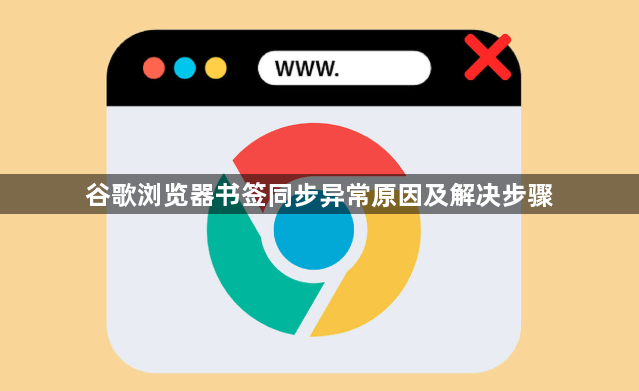
1. 原因分析
- 未登录或同步功能未开启:未登录谷歌账号,或同步设置中未勾选“书签”选项。
- 浏览器版本过低:旧版本可能因兼容性问题导致同步失败。
- 网络问题:网络不稳定、DNS污染或服务器故障可能中断同步。
- Hosts文件错误:系统Hosts文件被篡改,导致无法解析谷歌同步服务域名。
2. 解决步骤
- 检查登录与同步设置:
- 打开浏览器设置→“你和谷歌服务”→“同步和Google服务”,确保已登录正确账号并开启“同步”开关,勾选“书签”。
- 若已登录但同步失败,尝试退出账号后重新登录,或关闭同步功能再重新开启。
- 更新浏览器版本:
- 进入设置→“关于Chrome”,点击“检查更新”,安装最新版本后重启浏览器。
- 优化网络连接:
- 更换网络环境(如从Wi-Fi切换至有线网络),或使用VPN排除网络限制。
- 检查路由器设置,暂时关闭防火墙或杀毒软件,避免拦截同步请求。
- 修复Hosts文件:
- 用记事本打开`C:\Windows\System32\drivers\etc\hosts`文件,添加以下内容:
64.233.183.139 clients4.google.com
64.233.183.139 docs.google.com
- 若无效,尝试替换IP为`64.233.183.138`。
- 等待服务器恢复:
- 若上述操作均无效,可能是谷歌服务器临时故障,等待数小时后重试。
请注意,以上内容仅供参考,具体使用时请根据实际情况进行调整。

